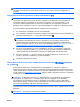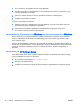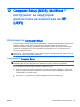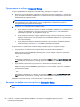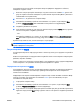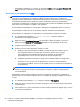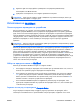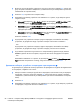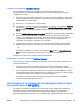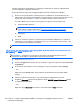Reference Guide - Windows 8.1
Table Of Contents
- Въведение
- Опознайте компютъра си
- Свързване към мрежа
- Навигация с помощта на клавиатурата, жестове с пръсти и посочващи устройства
- Използване на посочващи устройства
- Използване на клавиатурата
- Мултимедия
- Управление на захранването
- Изключване на компютъра
- Задаване на опциите на захранването
- Използване на режимите за икономия на енергия
- Използване на захранване от батерията
- Откриване на допълнителна информация за батерията
- Използване на функцията за проверка на батерията
- Показване на оставащия заряд на батерията
- Максимално увеличаване на времето за разреждане на батерията
- Мерки при ниски нива на батерията
- Поставяне или изваждане на батерията
- Съхраняване на заряда на батерията
- Съхранение на батерия, която може да се сменя от потребителя (само при някои модели)
- Изхвърляне на батерия, която може да се сменя от потребителя
- Смяна на батерия, която може да се сменя от потребителя
- Използване на външно променливотоково захранване
- Хибриден графичен режим и AMD с двоен графичен режим (само при някои модели)
- Външни карти и устройства
- Дискови устройства
- Защита
- Защита на компютъра
- Използване на пароли
- Използване на антивирусен софтуер
- Използване на софтуер за защитна стена
- Инсталиране на критично важни актуализации за защита
- Използване на HP ProtectTools Security Manager (само при някои модели)
- Поставяне на допълнителен защитен кабел
- Използване на четеца за пръстови отпечатъци (само при някои модели)
- Поддръжка
- Архивиране и възстановяване
- Computer Setup (BIOS), MultiBoot и инструмент за хардуерна диагностика на компютъра на HP (UEFI)
- Поддръжка на клиенти
- Технически данни
- Пътуване с компютъра
- Отстраняване на неизправности
- Източници на информация за отстраняване на неизправности
- Разрешаване на проблеми
- Компютърът не може да стартира
- Екранът на компютъра е празен
- Софтуерът не функционира нормално
- Компютърът е включен, но не отговаря
- Компютърът е необичайно топъл
- Някое от външните устройства не работи
- Безжичната мрежова връзка не работи
- Дискът не се възпроизвежда
- Филмът не се вижда на външен дисплей
- Процесът на записване на диск не започва или спира, преди да е приключил
- Електростатично разреждане
- Азбучен указател
Задаване на подкана на MultiBoot Express
За да стартирате Computer Setup и зададете на компютъра да показва менюто с
местоположения за стартиране на MultiBoot всеки път при включване или рестартиране,
следвайте тези стъпки:
1. Включете или рестартирайте компютъра, след което натиснете клавиша esc, докато най-
долу на екрана е показано съобщението „Press the ESC key for Startup Menu“ (Натиснете
клавиша ESC за Стартово меню).
2. Натиснете
f10, за да влезете в Computer Setup.
3. Използвайте посочващо устройство или клавишите със стрелки, за да изберете Advanced
(Разширени) > Boot Options (Опции за зареждане) > MultiBoot Express Boot Popup Delay
(Sec) (Забавяне на зареждането MultiBoot Express (сек.)), след което натиснете клавиша
enter.
4. В полето MultiBoot Express Popup Delay (Sec) (Забавяне на изскачащ прозорец на MultiBoot
Express (сек.)) въведете времето в
секунди, в което искате компютърът да показва
менюто с местоположения за стартиране, преди да се включат текущите настройки по
подразбиране на MultiBoot. (Когато е избрано 0, менюто на местоположенията за
стартиране на експресното стартиране не се показва.)
5. За да запишете промените и да излезете от Computer Setup, щракнете върху иконата
Запиши в долния ляв
ъгъл на екрана, след което изпълнете инструкциите на екрана.
– или –
Използвайте клавишите със стрелки, за да изберете Main (Главни) > Save Changes and
Exit (Записване на промените и изход), след което натиснете клавиша enter.
Промените ще влязат в сила, когато рестартирате компютъра.
Въвеждане на предпочитания на MultiBoot Express
Когато менюто за експресно зареждане е показано по време на стартиране, разполагате със
следните възможности:
●
Да укажете устройство за зареждане от менюто за експресно зареждане, изберете
предпочитанието си в рамките на зададеното време, след което натиснете клавиша enter.
●
Да не позволите на компютъра да премине към текущата настройка MultiBoot, натиснете
някой клавиш
преди указаното време да изтече. Компютърът няма да се стартира, докато
не изберете устройство за зареждане и натиснете клавиша enter.
●
Да позволите на компютъра да стартира според текущите настройки на MultiBoot,
изчакайте определеното време да изтече.
Използване на инструмента за хардуерна диагностика
на компютъра на HP (UEFI)
Инструментът за хардуерна диагностика на компютъра на HP е унифициран интерфейс за
разширяем фърмуер (Unified Extensible Firmware Interface; UEFI), който позволява да се
изпълняват диагностични тестове, за да се определи дали хардуерът на компютъра
функционира правилно. Инструментът се изпълнява извън операционната система, така че да
BGWW Използване на инструмента за хардуерна диагностика на компютъра на HP (UEFI)
99